PHPStorm – популярная среда разработки, но во-первых дорогая (на момент подготовки этой статьи 19.9$ в месяц или 109$ на год), а во-вторых с некоторых пор недоступная для покупки жителями России.
В любом случае можно активировать продукт бесплатно, воспользовавшись предложенным ниже способом. Сам способ взят отсюда https://telegra.ph/ja-netfilter-with-mymap-12-27 и подходит для любых продуктов Jetbrains.
На сайте компании Jetbrains сказано, что студенты и преподаватели могут получить бесплатные индивидуальные лицензии.
Способ мною проверен на последней доступной версии 2021.3.3. Метод подходит и для Linux и OS X.
Дополнено 17.05.22. Выполненная описанным способом активация у меня перестала работать. Но получилась активировать PHP Storm через сервер. Дописал раздел в конце статьи.
Порядок действий:
- Скачиваем последнюю версию программы на официальном сайте https://www.jetbrains.com/phpstorm/.
- Отсюда https://jetbra.in/52c2a991-6278-42fa-8e91-aaa649bbdb7b.html скачиваем архив (в нем находится аналог ключа активации) по ссылке сверху. (Указанная страница иногда не работает. По этой ссылке можно скачать архив от мая 2022 – https://websovet.pro/wp-content/uploads/2022/07/ja-netfilter-all.zip)
- Распаковываем архив zip. В данном примере я создал папку c:\Users\Public\Jetbrains и в нее распаковал архив. Получилась папка c:\Users\Public\Jetbrains\ja-netfilter-all с содержимым архива.

Если смотреть в проводнике Windows, то он вместо users пишет “Пользователи”, а вместо public – “Общие” – пометил на скрине выше. Это не должно вводить в заблуждение.
- Устанавливаем PHPStorm обычным образом. Активируем пробную лицензию (Start Trial – бесплатная пробная версия на 30 дней).

- Далее находим конфигурационный файл (*.exe.vmoptions) по адресу – C:\Users\{UserName}\AppData\Roaming\JetBrains\PHPStorm2021.3\bin\phpstorm64.exe.vmoptions
Папка AppData в Windows скрыта и не видна в проводнике. Можно воспользоваться, например, Far Manager. - Добавляем в этот файл строку
-javaagent:C:\Users\Public\Jetbrains\ja-netfilter-all\ja-netfilter.jar=jetbrains - Отредактируйте файл C:\Users\Public\Jetbrains\ja-netfilter-all\config\mymap.conf, если хотите изменить имя и дату окончания лицензии.
- Перезапустите PHPStorm.
- Теперь проверяем там лицензию.

После активации лицензии папка bin у меня исчезла, а файл phpstorm64.exe.vmoptions переместился в основную папку программы. Это пишу на всякий случай.
Активация через сервер
- Добавляем -javaagent:C:\Users\Public\Jetbrains\ja-netfilter-all\ja-netfilter.jar=jetbrains в ваш файл vmoptions. Как это сделать можно прочитать выше. У вас путь к файлу может быть другим.
- Разлогиниваемся из IDE (это в окне Лицензии – ‘Licenses’ снизу слева).
- Активируем через пункт License server – указываем в качестве Server address: https://jetbra.in

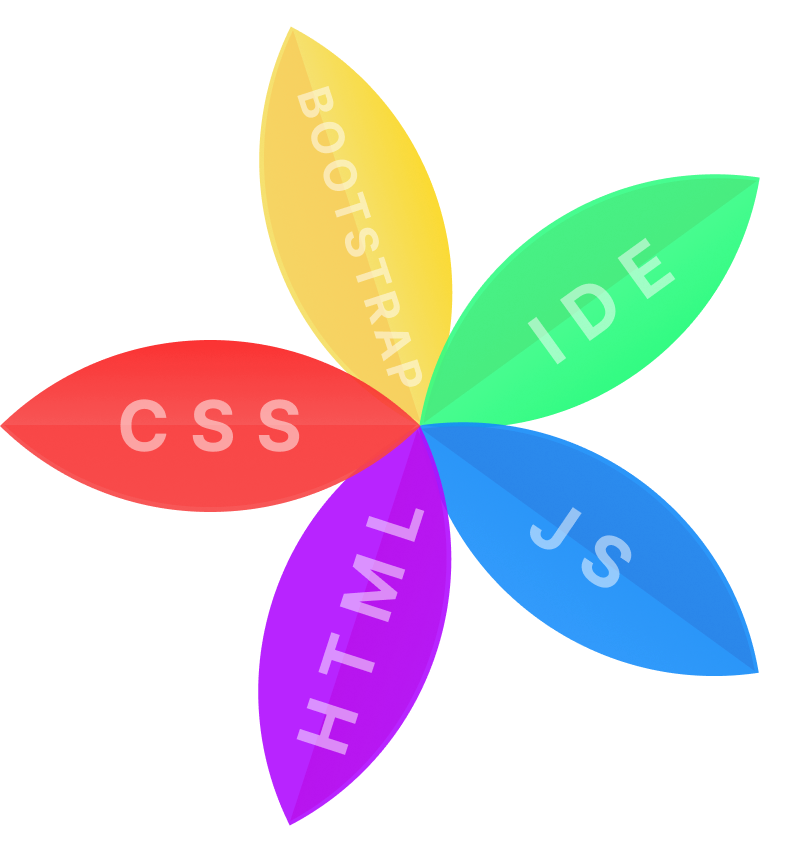


Ссылка https://jetbra.in/52c2a991-6278-42fa-8e91-aaa649bbdb7b.html не работает.
Да, сейчас не работает. Могу прислать архив, если нужно, на почту или где-то выложить.
Сервер https://jetbra.in падает достаточно часто) Может есть вариант свой поднять локальный?
Да, последнее время часто перебои. По своему сервер – надо с технической стороной разобраться, как там ответ посылается.
Добрый день, может объяснить что нужно для своего сервера, допустим железо есть, а вот какие файлы нужны… В гугуле не могу найти инфу по этому поводу!?
Виктор, скорее всего продукт обращается к серверу с лицензией и получает ответ, можно работать или нет. Вот какой именно ответ нужно отдавать, чтобы продукт работал, непонятно. Можно поэкспериментировать. Если просто обратиться к сайту https://jetbra.in/ то он отдает фразу “Hello, World!”. Может этого хватает, хотя не знаю.
У меня тоже не получилось в первый раз активировать. Писал “License Server response has not passed data integrity check: Certificate used to sign the license is not signed by JetBrains root certificate (2)”
Полностью закрыл PhpStorm и потом запустил снова. После этого я смог активировать продукт через https://jetbra.in
Буду признателен за архив или рабочую ссылку

Ivan, вот ссылка на архив https://websovet.pro/wp-content/uploads/2022/07/ja-netfilter-all.zip
Премного благодарен! ^_^
Спасибо вам, Андрей!

Я хотел бы вам отправить немного денег, так сказать “купить бокал сока”
Спасибо, не надо

спасибо, с сервером работает
Нет такова файла “mymap.conf” , зачем обманывать?
Как в Linux Kubunti найти этот файл для продления бесплатного срока. что-тоне нашёл
Вот бы remote dev (SSH|WSL|Docker) прокачать
Всякие инструкции с рутрекера не пашут, а сервом всё получилось, спасибо.
Обращаю внимание что в строке адреса к папке с ja-netfilter-all не должно быть кириллических буков. Я например положил в корень C: и только тогда сработало
Вдобавок в более старых версиях подпапки bin нет, файл phpstorm64.exe.vmoptions находится в самой папке, например PhpStorm2021.3
Здраствуйте! Подскажите пожалуйста, если активировать через сервер и вписывать туда https://jetbra.in выдаёт ошибку типа:
“License Serverresponse did not pass data integrity check: Certificate used to sign the license is not signed by JetBrains root certificate (2)”
Это просто пока сервер не работает или в чём-то другом проблема?
но перезагрузка PhpStorm не помогает
Не помогает. Полностью бесполезно. Сегодня 25 марта 2024.